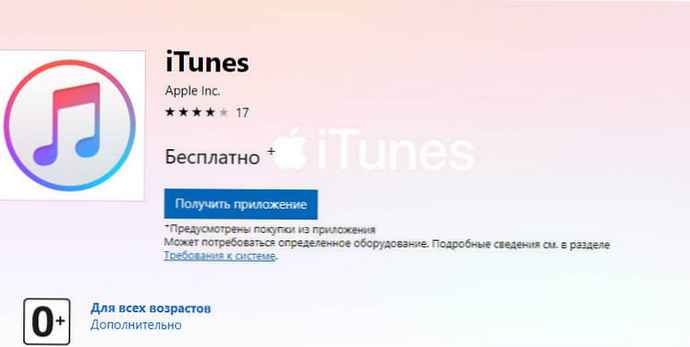Súvisiace články: Stručné tipy na prispôsobenie systému Windows 10
Jedným z najväčších rozdielov medzi iteráciami systému Windows 10 a starších verzií je to, že si môžete prispôsobiť prihlasovaciu stránku a pracovnú plochu počítača. Na rozdiel od iných verzií systému Windows však pre niektorých používateľov môže na začiatku spôsobiť určité ťažkosti. Aby sme vám pomohli nastaviť prispôsobenie, vytvorili sme tento návod na zmenu obrázka na uzamknutej obrazovke a prihlasovacej obrazovke.
Prejdite na nastavenia personalizácie systému Windows 10.
Najprv otvorte aplikáciu "Parametre", kliknutím na ikonu ozubeného kolieska v Akčné a notifikačné stredisko v pravom dolnom rohu obrazovky alebo stlačte kombináciu klávesov Win + I na klávesnici. V aplikácii "Parametre" prejdite do sekcie "Personalizácia".
Používatelia systému Windows 10 môžu tiež pravým tlačidlom myši kliknúť na pracovnú plochu a vybrať z kontextovej ponuky "Personalizácia" a požadovaná časť sa otvorí v aplikácii Nastavenia systému Windows.
Poznámka: Upozorňujeme, že existuje trochu zmätku. Z technického hľadiska existujú dve prihlasovacie obrazovky, jedna na zadanie hesla (Prihlasovacia obrazovka) a jeden pre Uzamknúť obrazovku. Ak chcete zmeniť prihlasovaciu obrazovku, nájdite prepínač na stránke: „Zobraziť pozadie obrazovky uzamknutia na prihlasovacej obrazovke“ a prepnite ho na "On".. To zaisťuje, že sa obraz prihlasovacej obrazovky objaví na prihlasovacej obrazovke, čo zaisťuje plynulejší prechod.
V tomto článku sa zameriame na to, ako zmeniť obrázok na pozadí uzamknutej obrazovky..
Zmeňte pozadie obrazovky uzamknutia v systéme Windows 10
- Otvorte Windows 10 Options.
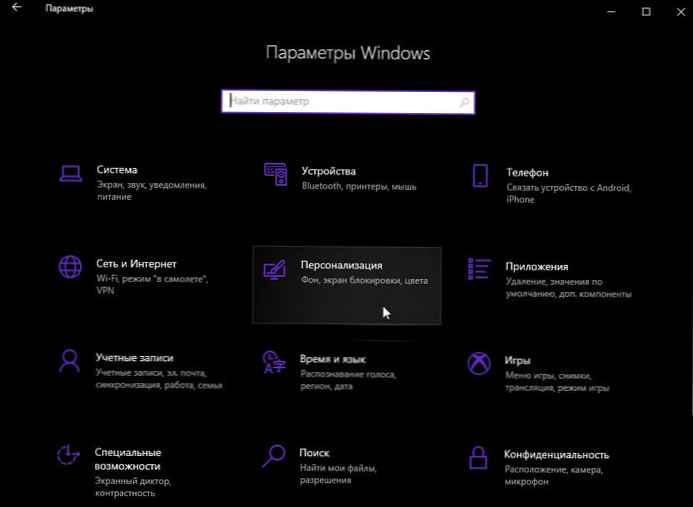
- Prejdite do sekcie Prispôsobenie → Uzamknúť obrazovku.
V tejto časti môžete nakonfigurovať obrázky pre obrazovku uzamknutia:
- Windows: Zaujímavé
- fotografie
- Slideshow
Ak máte v úmysle zmeniť iba obrázok prihlasovacej obrazovky - Na tejto stránke si používatelia môžu vybrať fotografie pre obrazovku uzamknutia z pevného disku počítača alebo nainštalujte Slideshow rôzne obrázky. Užívatelia si môžu vybrať aj jednu z možností. Windows: Zaujímavé, ktorý zobrazuje náhodne vygenerovaný obrázok z vyhľadávacieho nástroja Bing. Po výbere nastane zmena automaticky.
- Napravo od sekcie pozadia, Vyberte jednu z nasledujúcich možností:
Windows: Zaujímavé - zobrazí rôzne pozadia automaticky stiahnuté z internetu.
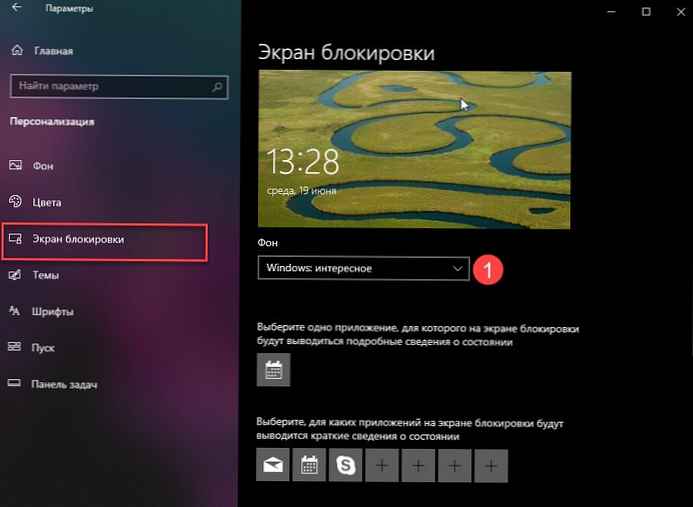
fotografie - tu môžete nastaviť jeden obrázok, ktorý sa použije ako pozadie uzamknutej obrazovky.
Pomocou tlačidla Prehľadávať môžete vybrať ľubovoľný vlastný obrázok. Kliknite na ňu a vyberte požadovaný obrázok:
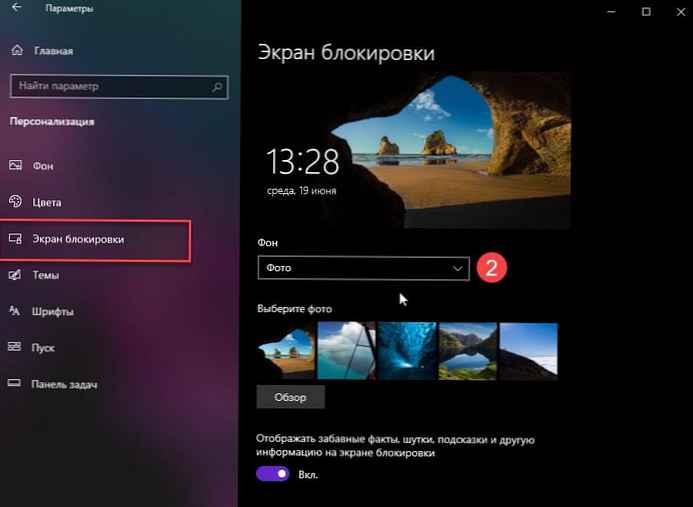
Prezentácia - Táto možnosť sa používa na zobrazenie prezentácie ako uzamknutej obrazovky. Zobrazia sa obrázky z priečinka, ktorý zadáte. Kliknutím na tlačidlo „Pridať priečinok“ pridáte nový priečinok s obrázkami, ktoré sa budú cyklicky zobrazovať na uzamknutej obrazovke.
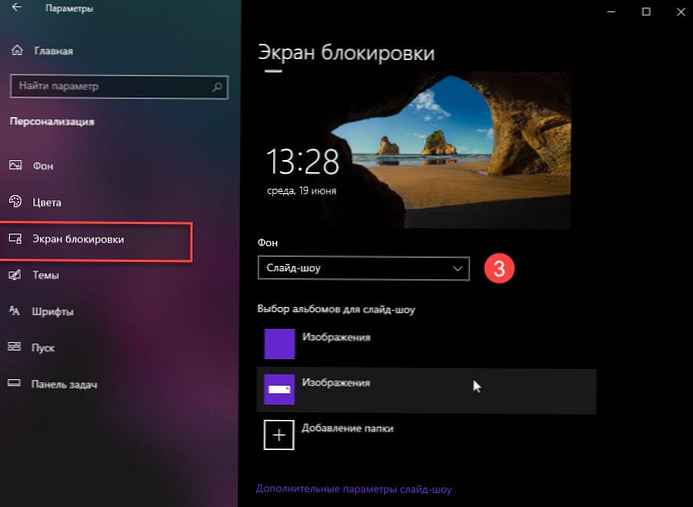
V systéme Windows 10 sa v mnohých prípadoch zobrazuje obraz uzamknutej obrazovky. Napríklad, ak ste zablokovali reláciu používateľa pomocou Win + L alebo kliknutím na obrázok používateľa v ponuke Štart a vyberte blok kliknutím na ikonu používateľa v ponuke "Štart", Na obrazovke vášho počítača sa zobrazí obrázok na pozadí zámku obrazovky. Keď vstúpite do systému Windows 10, zobrazí sa tiež obrazovka uzamknutia.
Rada: Môžete tiež použiť aplikáciu. fotografie, nastaviť svoje obľúbené obrázky ako pozadie obrazovky zámku. Otvorte požadovaný obrázok v aplikácii Fotografie a stlačte tlačidlo ponuky tri body.
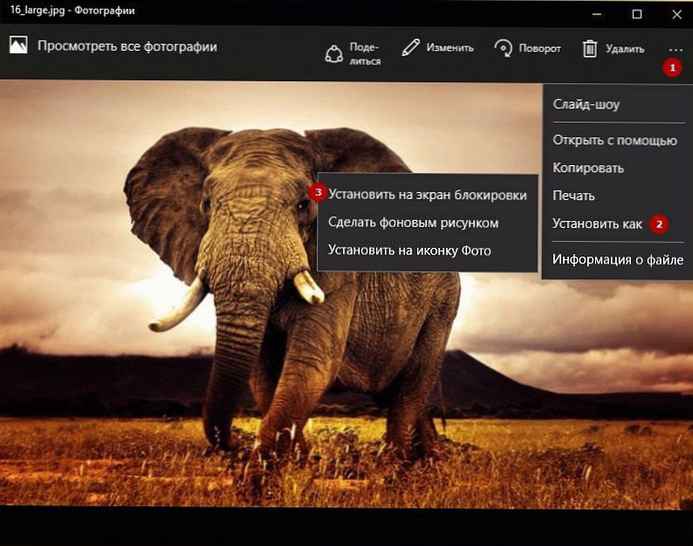
Vyberte "Nastaviť ako". Pomocou príkazu sa na obrazovke objaví nová ponuka."Nastavte na uzamknutie obrazovky“, nastaví sa aktuálny obrázok ako pozadie obrazovky uzamknutia.
Pre rovnakú akciu existuje klávesová skratka Ctrl + L. Kliknutím na ňu nastavíte pozadie obrazovky uzamknutia priamo aplikáciou fotografií.
Odporúčané: Ako povoliť pevné pozadie pre prihlasovaciu obrazovku systému Windows 10.
Ako opraviť funkciu systému Windows: Zábava nefunguje v systéme Windows 10.
Na prihlasovacej obrazovke systému Windows 10 zakážte efekt rozmazania tapety.